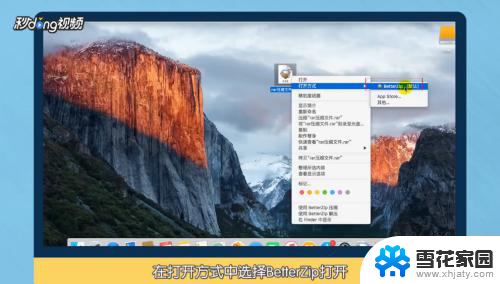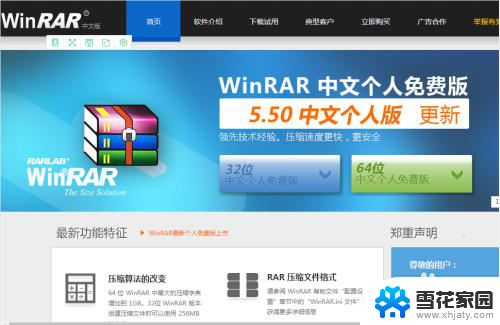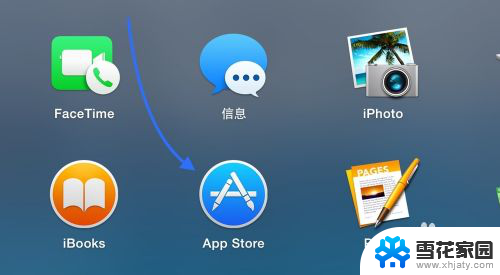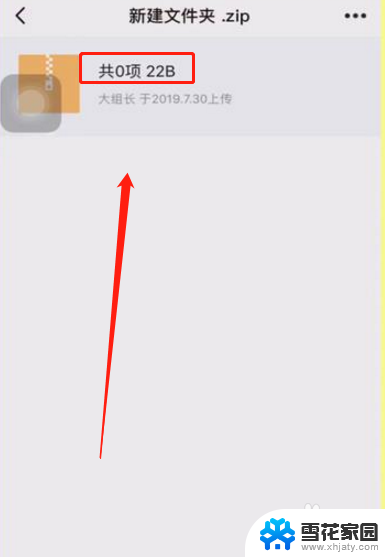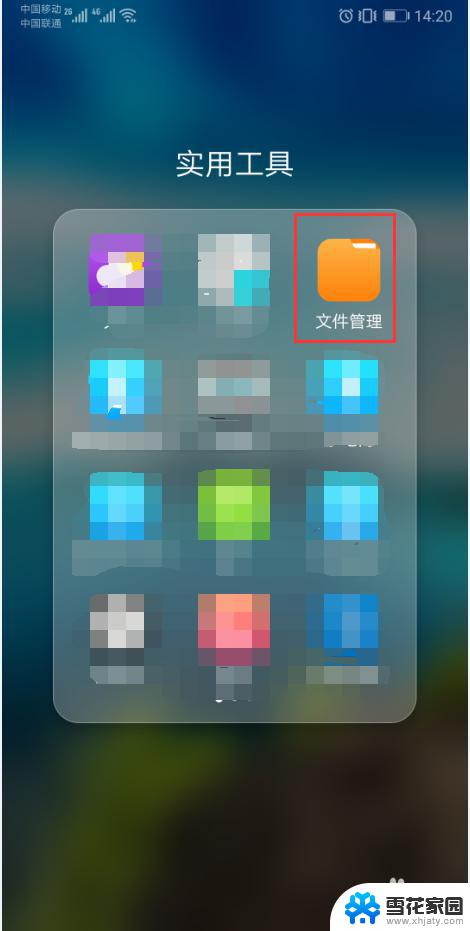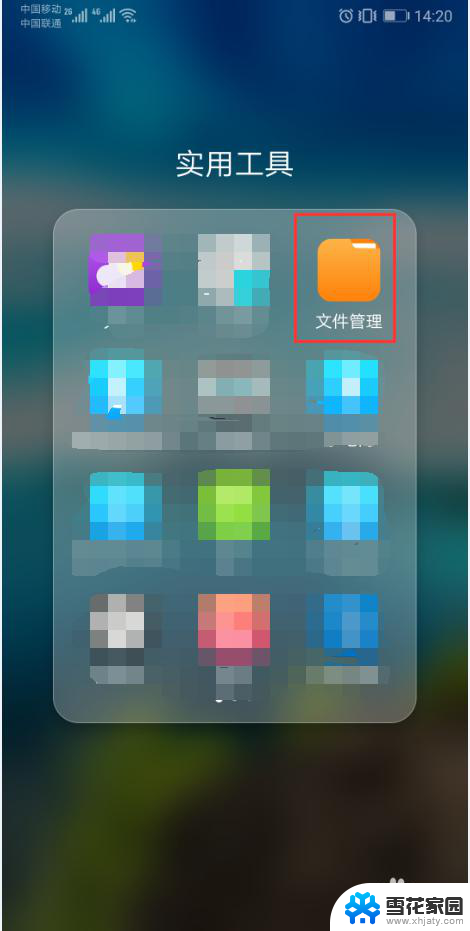mac电脑怎么解压rar文件 苹果电脑rar文件打开方法
苹果电脑用户在使用时经常会遇到rar文件需要解压的情况,但对于mac电脑用户来说,可能并不清楚如何操作,实际上mac电脑可以通过安装第三方解压软件来解压rar文件,也可以直接在Finder中双击rar文件来进行解压操作。在本文中我们将介绍mac电脑上解压rar文件的两种方法,帮助用户轻松解决rar文件打开的问题。
操作方法:
1.请先在 Mac 电脑上打打开 App Store 应用商店,如图所示
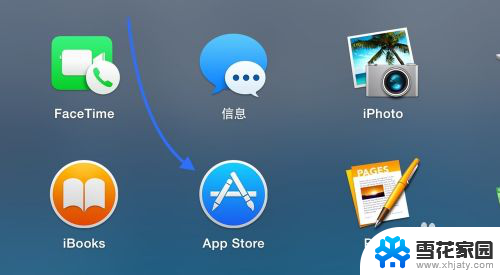
2.打开 App Store 商店以后,请点击右上角的“搜索框”,如图所示
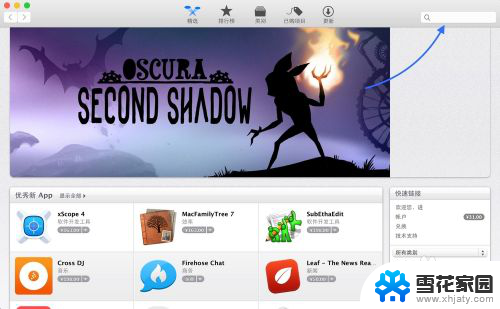
3.随后在搜索框中直接输入 rar 关键字,搜索即可看到很多可以用于在 Mac 上打开 rar 文件的应用。有的是免费的,也有付费的。我个人选择的是 RAR Extractor Free 这款。可以根据个人的喜好来选择一款应用软件。
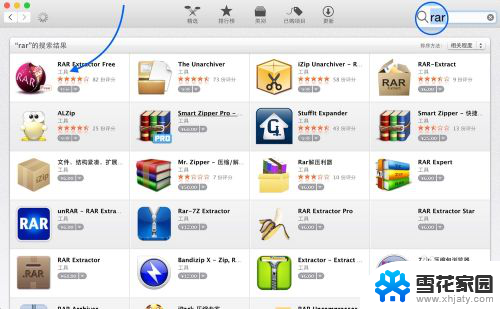
4.如果你是第一次安装的话,需要 Apple ID 账户和密码。
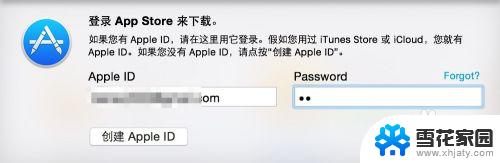
5.当安装好了可以解压打开 RAR 文件的应用以后,再回到 Mac 上,双击即可打开。

6.随后即会自动解压到当前目录下,我这里是直接解压到桌面上。
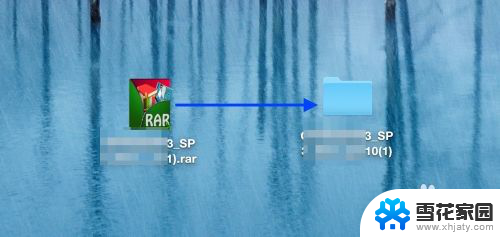
7.如果没有自动解压的话,它会弹出一个选择解压文件到哪里的窗口。选择路径以后,点击 Extract(解压)即可。
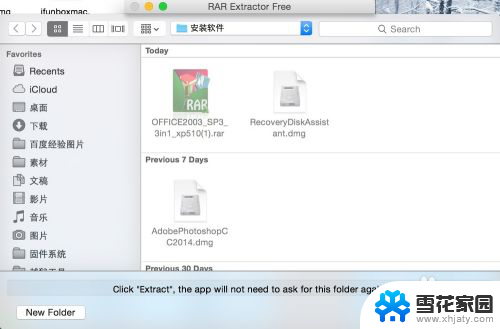
以上就是如何在Mac电脑上解压RAR文件的全部内容了,如果您还有疑问,可以按照小编提供的方法进行操作,希望这能对大家有所帮助。